Tổng hợp 4 cách xử lý nút Wifi không bật được hiệu quả
Khi bạn gặp phải tình trạng không thể bật Wifi trên điện thoại đó có thể là một sự cố rất phiền phức khiến bạn mất đi khả năng kết nối Wifi. Bài viết dưới đây của Bảo Hành One sẽ hướng dẫn bạn cách khắc phục tình trạng nút Wifi không bật được ngay tại nhà. Tuy nhiên, nếu bạn không tự khắc phục được việc đến một trung tâm sửa điện thoại uy tín để kiểm tra ngay nhé!
Dấu hiệu nhận biết nút Wifi không bật được
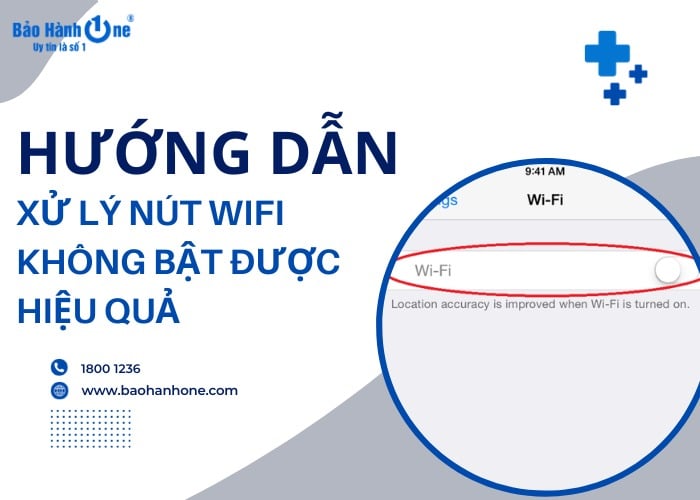
Cách xử lý nút Wifi không bật được nhanh chóng
Khi nút Wifi không bật được bạn sẽ không thể kết nối với mạng Wifi để sử dụng Internet trên thiết bị của mình. Dưới đây là một số dấu hiệu phổ biến để bạn nhận biết lỗi nút Wifi không hoạt động trên điện thoại:
Nút bật/tắt Wifi trong cài đặt không hoạt động không thể thay đổi trạng thái.
Mạng Wifi luôn ở trạng thái "đang tìm kiếm" không thể kết nối.
Trong danh sách mạng Wifi thiết bị của bạn không hiển thị mạng bạn muốn kết nối.
Điện thoại mất kết nối Wifi một cách bất thường không thể kết nối lại sau đó.
Tại sao nút Wifi trên điện thoại không bật được?

Một số nguyên nhân làm Wifi không bật được
Bạn đang sử dụng điện thoại hoặc thiết bị điện tử khác nhưng đột nhiên bạn nhận ra rằng nút Wifi không bật được dẫn đến việc không thể kết nối với mạng. Nút Wifi trên điện thoại có thể không bật được do nhiều nguyên nhân khác nhau như:
Lỗi phần cứng: Điện thoại có thể gặp lỗi phần cứng chẳng hạn như lỗi trên mainboard, lỗi IC Wifi hoặc lỗi trên anten Wifi.
Lỗi phần mềm: Có thể có xung đột phần mềm hoặc lỗi phần mềm khiến nút Wifi không hoạt động.
Chế độ máy bay hoặc Wifi bị tắt: Người dùng bất cẩn tắt chế độ Wifi hoặc đặt điện thoại vào chế độ máy bay nhưng quên bật lại.
Sử dụng quá lâu khiến điện thoại nóng máy: Khi bạn sử dụng điện thoại quá lâu hoặc tải nhiều ứng dụng đòi hỏi sử dụng mạng điện thoại có thể nóng máy gây lỗi cho nút Wifi.
Khắc phục lỗi nút Wifi không thể bật được trên điện thoại
Việc xác định nguyên nhân gây lỗi là bước quan trọng để có cách khắc phục hiệu quả. Sau khi đã kiểm tra nguồn phát Wifi để xác minh rằng mạng đang hoạt động ổn định bạn có thể thực hiện các cách khắc phục để sửa lỗi nút Wifi không bật được trên điện thoại:
Khởi động điện thoại
Khởi động lại điện thoại là một bước quan trọng để khắc phục các lỗi nút Wifi bật không lên. Dưới đây là cách thực hiện khởi động lại trên các hệ điều hành phổ biến:
Bước 1: Nhấn giữ nút “Nguồn” trên bên phải cùng lúc với nút “Giảm âm lượng” trên thiết bị của bạn.

Nhấn cùng lúc nút "Nguồn" với "Giảm âm lượng"
Bước 2: Giữ các nút trên đến khi bạn thấy màn hình tắt hiển thị logo điện thoại sau đó khởi động lại.

Khởi động lại điện thoại để sửa lỗi
>>>Xem thêm: Hướng dẫn cách reset Modem Wifi cực đơn giản
Bật/tắt chế độ máy bay
Để khắc phục một số sự cố nút Wifi không bật được bạn có thể áp dụng việc bật/tắt lại chế độ máy bay trên điện thoại. Dưới đây là hướng dẫn cụ thể:
Bước 1: Trên màn hình chính bạn vuốt từ trên xuống để mở Trung tâm điều khiển.
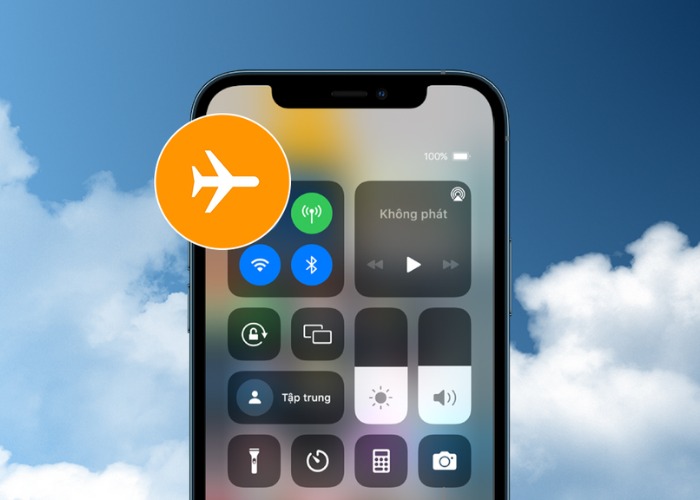
Vuốt từ trên xuống để mở "Trung tâm điều khiển"
Bước 2: Nhấn vào biểu tượng máy bay để bật chế độ máy bay. Màn hình sẽ hiển thị biểu tượng máy bay màu trắng.
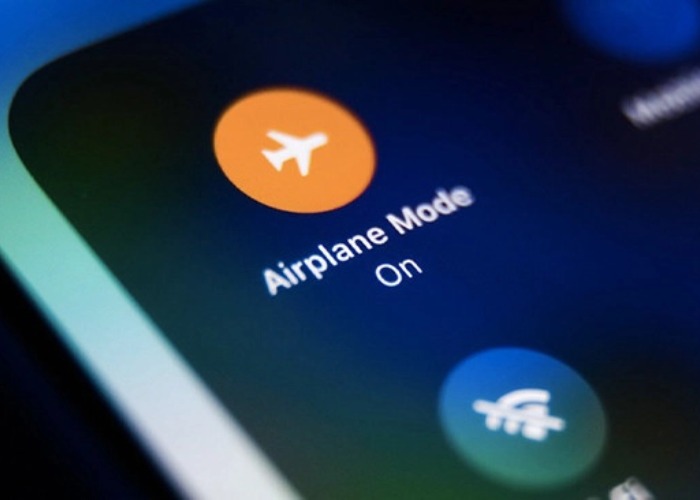
Bật "Chế độ máy bay" trên điện thoại
Bước 3: Để tắt chế độ máy bay bạn lặp lại quy trình tương tự sau đó nhấn vào biểu tượng máy bay để tắt nó. Màn hình sẽ hiển thị biểu tượng máy bay màu xám điện thoại sẽ bắt đầu kết nối lại với mạng.
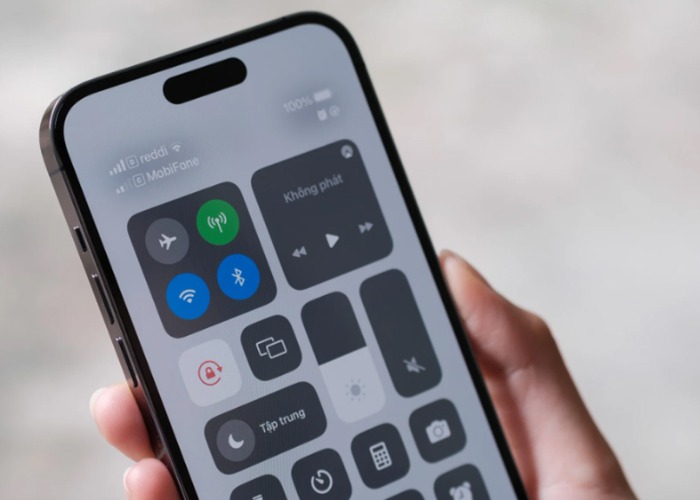
Tiếp tục tắt "Chế độ máy bay" để kết nối lại Wifi
Sử dụng Wifi Fixer
Người dùng cũng có tùy chọn sử dụng ứng dụng từ bên thứ ba để khắc phục vấn đề liên quan đến kết nối Wifi trên điện thoại. Một trong những ứng dụng phổ biến mà nhiều người tin dùng là Wifi Fixer.
Wifi Fixer là một ứng dụng hữu ích giúp điện thoại thực hiện việc khắc phục các sự cố nút Wifi không bật được. Ứng dụng này hoạt động bằng cách thiết lập lại các tập tin để cài đặt hệ thống liên quan đến Wifi chẳng hạn như địa chỉ IP, dịch vụ mạng,...
Kiểm tra Router Wifi

Khởi động lại Router để xóa bỏ lỗi tạm thời
Khởi động lại Router trong một thời gian ngắn có thể giúp xóa bỏ các lỗi tạm thời để khắc phục lỗi nút Wifi bật không lên. Đồng thời, kiểm tra tên với mật khẩu Wifi cũng đảm bảo bạn nhập đúng thông tin. Nếu bạn đã kiểm tra mọi thứ vẫn gặp sự cố nên liên hệ với nhà cung cấp dịch vụ Internet (ISP) để kiểm tra mạng.
>>>Xem thêm: Hướng dẫn khắc phục Wifi không có quyền truy cập Internet
Bảo Hành One - địa điểm sửa lỗi Wifi không bật được

Trung tâm sửa chữa và thay thế linh kiện uy tín Bảo Hành One
Điện thoại của bạn gặp sự cố nút Wifi không bật được? bạn đang tìm kiếm một trung tâm sửa chữa chất lượng? Bảo Hành One là địa chỉ tin cậy dành cho bạn khi gặp sự cố với nút Wifi không thể bật được trên điện thoại. Đội ngũ kỹ thuật viên chuyên nghiệp trong việc sửa chữa các thiết bị điện tử chúng tôi cam kết mang đến cho bạn dịch vụ sửa chữa Wifi tốt nhất.
Chúng tôi hiểu rằng Wifi là một yếu tố quan trọng trong cuộc sống hàng ngày của bạn nên việc không thể kết nối có thể gây nhiều phiền toái. Đến với Bảo Hành One, bạn sẽ được đón tiếp nhiệt tình. Chúng tôi cam kết giúp bạn khắc phục mọi lỗi Wifi một cách hiệu quả.
Xem thêm: Kinh nghiệm sử dụng đồ công nghệ
Lời kết
Thông qua bài viết này, Bảo Hành One đã tổng hợp 4 cách xử lý nút Wifi không bật được một cách hiệu quả. Từ việc kiểm tra mạng đến việc sử dụng phần mềm hỗ trợ thậm chí tới việc kiểm tra Router. Hy vọng rằng bài viết này đã giúp bạn giải quyết vấn đề một cách dễ dàng. Hãy liên hệ với chúng tôi ngay hôm nay để biết thêm chi tiết và đặt lịch hẹn.









